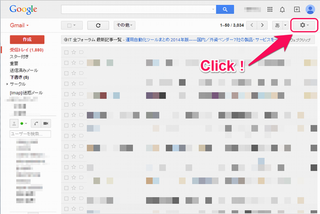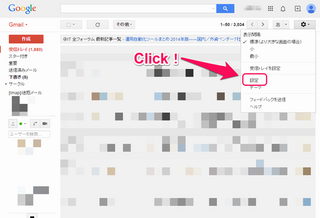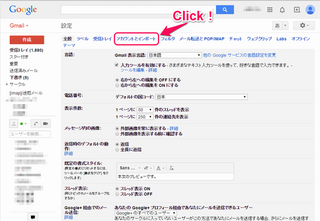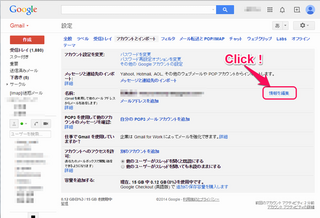Google にアカウントを登録すると、Gmail や YouTube、Google+ など、Google のサービスの至るところで自分の本名が表示されてしまいます。
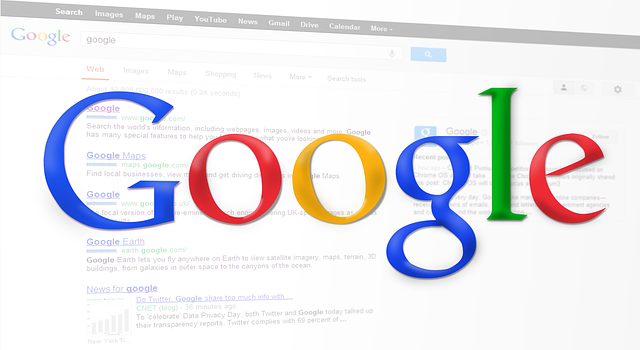
これってやっぱり嫌なものですよね。
出来るだけ本名を隠したいと思われている方も多いと思いますので、今回は表示される本名を別の任意の名前に変更する方法をご紹介したいと思います。
それでは設定手順です。
(※画像はクリックで拡大します)
スポンサードリンク
Google のアカウント名(ユーザ名)を変更する方法
アカウント名(ユーザ名)を変更するには、Gmail の設定画面から行います。
1.Gmail にログインします。
2.Gmail の設定画面を開く。
3.アカウント(ユーザ名)の変更
設定は以上となりますが、変更の反映には多少時間が掛かるかもしれません。
ネットの世界では出来るだけハンドルネームで活動したいものです。
Google さんにもちょっと困ったもんですね (;´∀`)
でわでわ (´∀`*)ノシ
スポンサードリンク
タグ: Google設定